Netstat steht für Netzwerkstatistik . Dies ist ein Befehlszeilentool, das verwendet wird, um intensive detaillierte Informationen darüber anzuzeigen, wie Ihr System mit anderen Netzwerkgeräten oder Remote-Computern kommuniziert. Der Befehl Netstat zeigt speziell die Details aller einzelnen Netzwerkverbindungen, protokollorientierte und Gesamtstatistiken des Computernetzwerks an. Mit dem Dienstprogramm netstat können Sie Ihre Netzwerkprobleme einfach beheben. Das Dienstprogramm Netstat ist ein plattformübergreifendes Befehlszeilentool, das für fast alle Windows-Versionen, Linux-Betriebssysteme und Mac-Betriebssysteme verfügbar ist.
Dieser Artikel enthält die vollständigen Details zur Verwendung des netstat-Befehls. Außerdem erfahren Sie, wie Benutzer den Netzwerkverkehr mit dem Befehlszeilendienstprogramm netstat überwachen können.
Installation des Netstat-Befehlszeilentools
Um das Dienstprogramm netstat zu verwenden, müssen Sie net-tools mit dem folgenden Befehl auf Ihrem Linux-System installieren:
Für Ubuntu / Debian-Betriebssystemverteilung
$ sudo apt install net-tools
Für die CentOS 8- und Fedora-Distribution
$ sudo dnf install net-tools
Wie verwende ich den Netstat-Befehl, um den Netzwerkverkehr zu überwachen?
Die folgende Syntax wird im Allgemeinen verwendet, um den netstat-Befehl auszuführen:
Netstat {options} Erklären Sie nun die Funktionsweise jeder Option anhand einiger Beispiele:
Alle Verbindungen und Ports auflisten
Um den Bericht aller aktiven, aufgebauten und lauschenden TCP-, UDP-Verbindungen anzuzeigen, verwenden Sie den folgenden netstat-Befehl zusammen mit der Option -i.
$ netstat –i
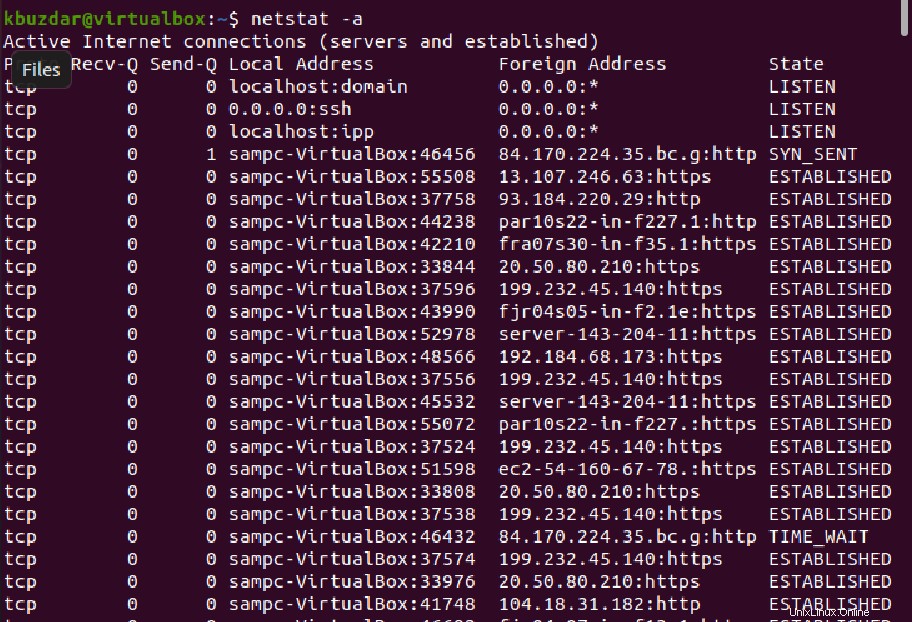
Nur alle TCP/UDP-Ports auflisten
Um alle TCP-Ports aufzulisten, führen Sie den unten aufgeführten Befehl aus:
$ netstat -at
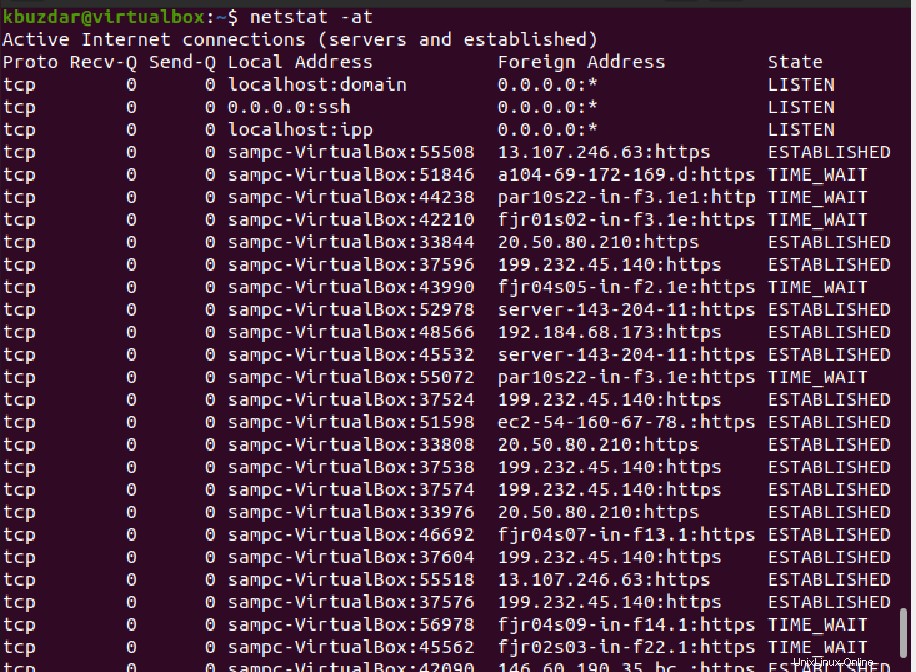
Verwenden Sie auf ähnliche Weise den folgenden Befehl, um nur alle UDP-Ports aufzulisten:
$ netstat -au
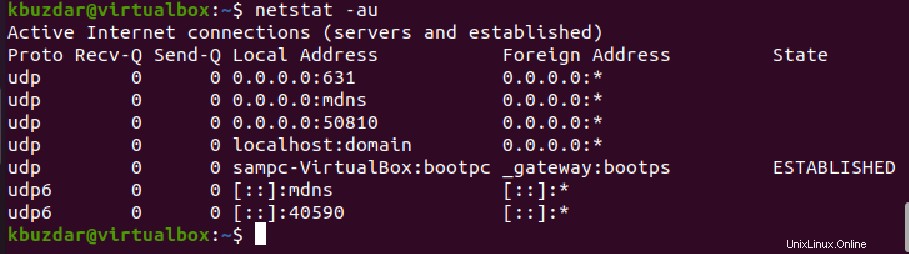
Alle TCP-/UDP-/UNIX-Überwachungsports auflisten
Verwenden Sie den folgenden Befehl, um alle lauschenden TCP-Ports anzuzeigen:
$ netstat -lt
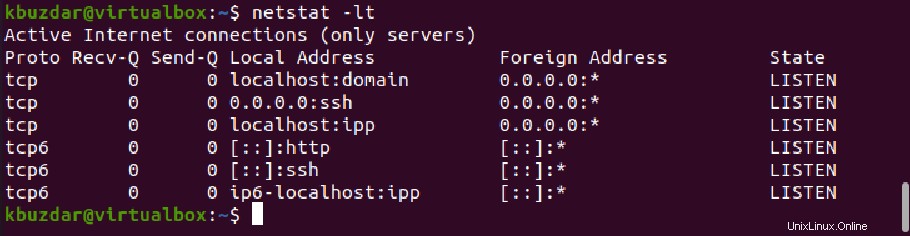
Führen Sie den folgenden Befehl aus, um alle lauschenden UDP-Ports anzuzeigen:
$ netstat -lu
Um alle UNIX-Listening-Ports aufzulisten, verwenden Sie den folgenden Befehl:
$ netstat -lx
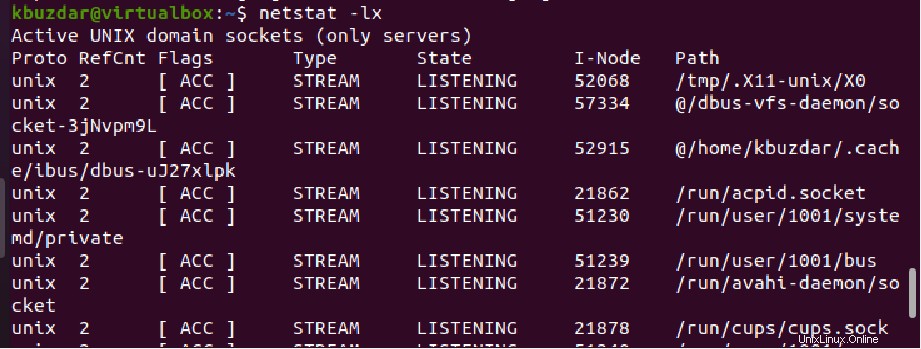
Statistiken aller TCP/UDP-Ports auflisten
Die Option „-s“ dient dazu, speziell die Statistiken Ihres gesamten Netzwerks auszudrucken. Sie können sich jedoch speziell die Statistiken von TCP- und UDP-Ports anzeigen lassen, indem Sie den folgenden Befehl verwenden:
$ netstat -stu
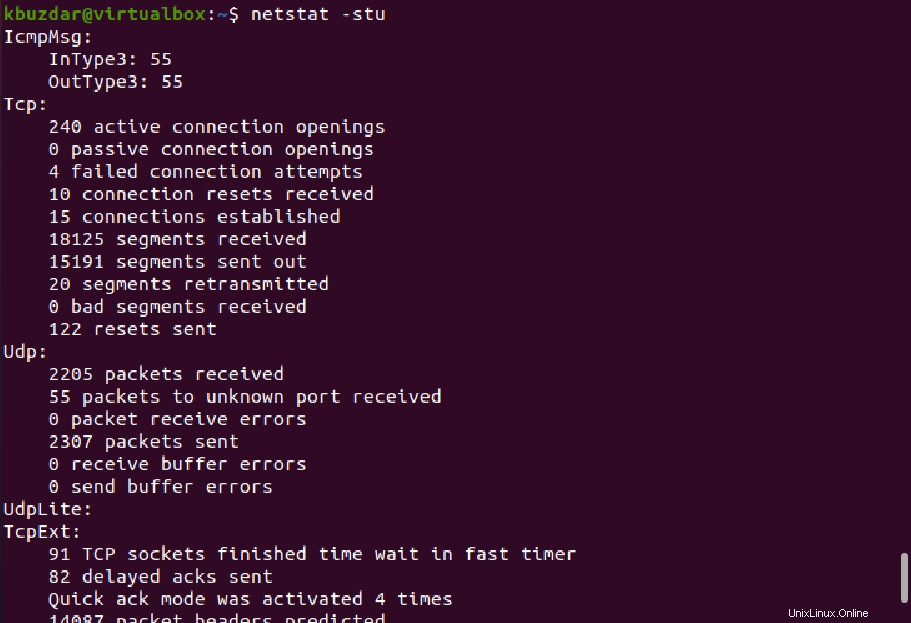
Netzwerkschnittstellen-Transaktionen auflisten
Verwenden Sie den unten aufgeführten Befehl, um alle MTU-Informationen zum Senden und Empfangen von Paketen in der Kernel-Schnittstellentabelle aufzulisten:
$ netstat –i

Um erweiterte Kernel-Schnittstellentabelleninformationen anzuzeigen, verwenden Sie den unten angegebenen Befehl:
$ netstat -ie
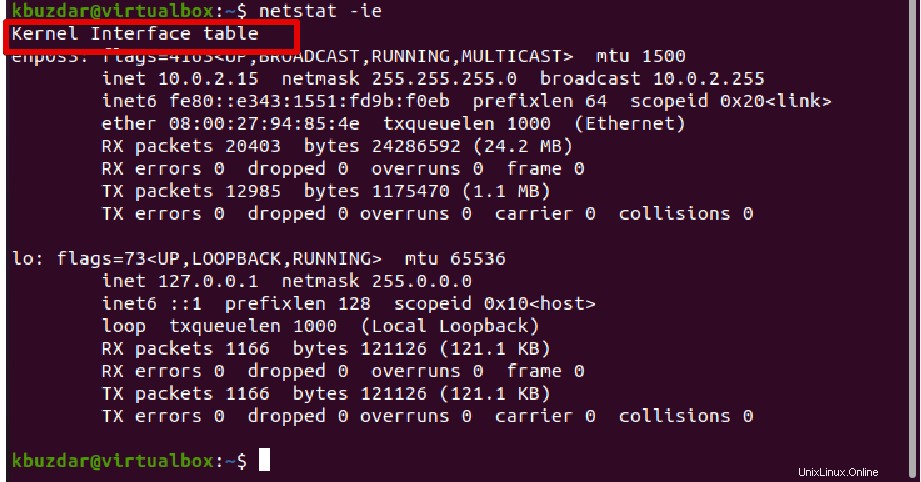
Zusammenfassung der Zuhörprozesse auflisten
Durch Kombinieren verschiedener netstat-Optionen können Sie wie folgt eine erweiterte Suche nach lauschenden Verbindungen durchführen:
$ sudo netstat –tulpen
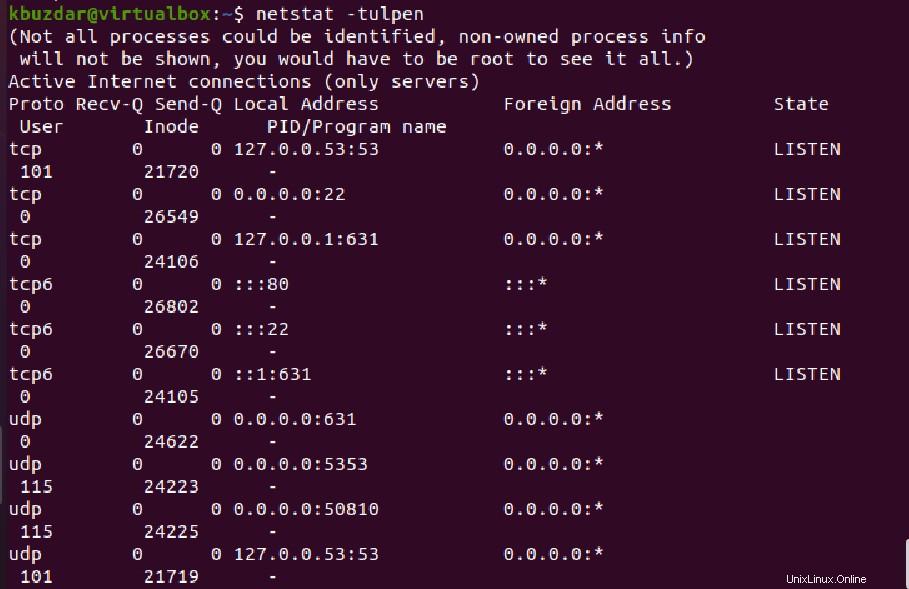
t – Zeigt TCP-Verbindungen an
u – Zeigt UDP-Verbindungen an
l – Zeigt alle hörenden Verbindungen an
p – Zeigt den Programmnamen an, zu dem die aufgelistete Verbindung gehört
e – Zeigt die erweiterten Informationen an
n – Zeigt die Benutzer, Adressen und Ports numerisch an.
Wenn Sie alle Sockets anzeigen möchten, anstatt nur die lauschenden Sockets anzuzeigen, ersetzen Sie die Option „-l“ durch „-l“ im oben genannten Befehl:
$ netstat -atupen
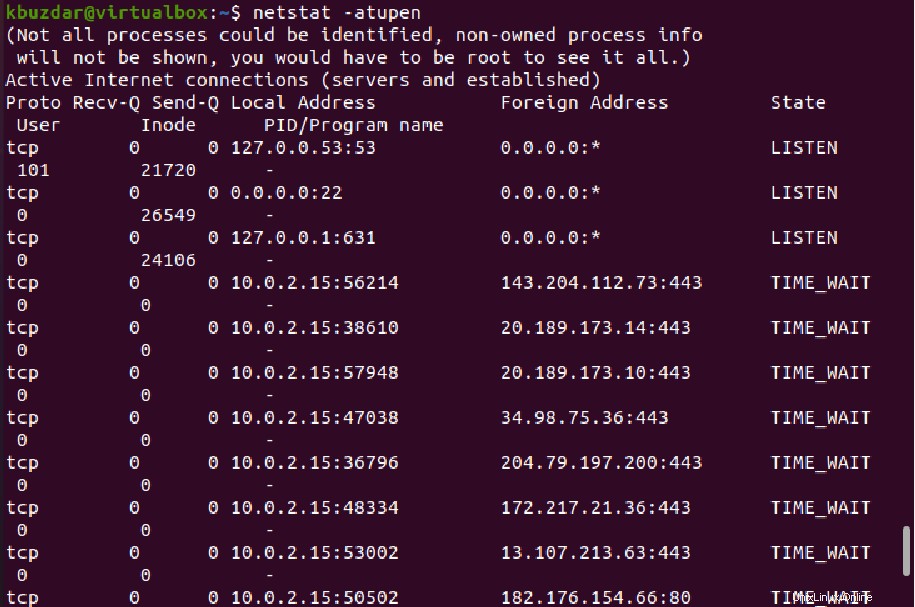
Um nur die hergestellten Verbindungen aus der obigen Ausgabe aufzulisten, können Sie den grep-Befehl verwenden, um die Ausgabe wie folgt weiterzuleiten:
$ sudo netstat -atupen | grep ESTABLISHED

Netzwerkdetails kontinuierlich anzeigen
Um die Netzwerkinformationen kontinuierlich nach jeder Sekunde anzuzeigen, verwenden Sie den unten genannten Befehl:
$ netstat -c
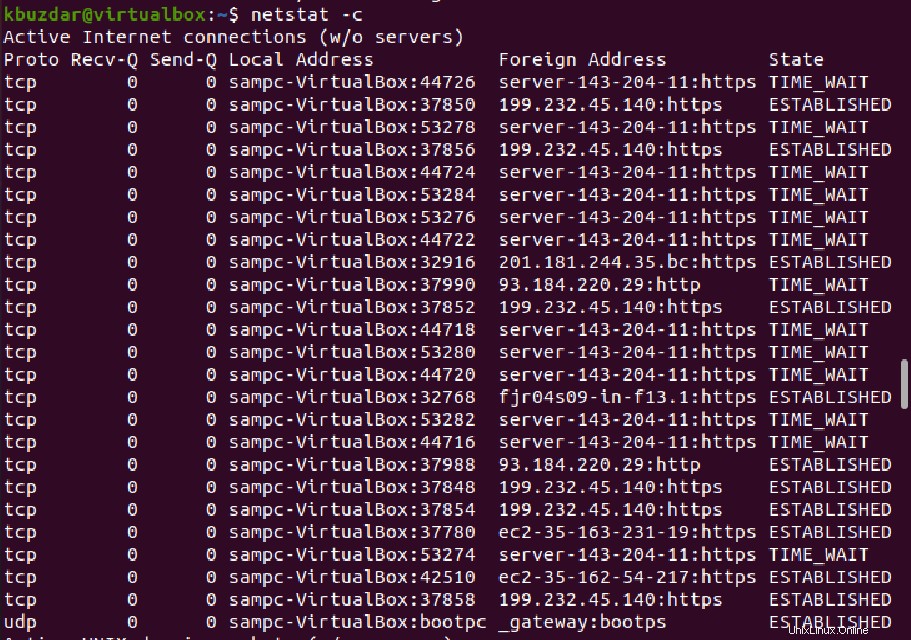
Um alle empfangsbereiten TCP-Verbindungen kontinuierlich auszudrucken, verwenden Sie den unten angegebenen Befehl:
$ netstat -clt
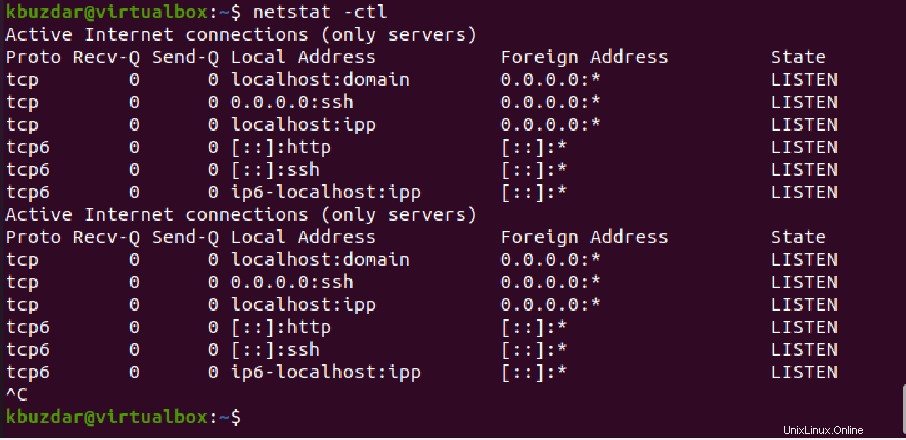
Verwenden Sie „Strg+c“, um die kontinuierliche Ausgabeanzeige zu verlassen.
Verwenden Sie den folgenden Befehl, um alle nicht konfigurierten Adressen anzuzeigen:
$ netstat --verbose

Sie können auch einen Prozess auflisten, der den bestimmten Port verwendet, zum Beispiel Programme auflisten, die Port 80 verwenden.
$ netstat -an | grep ':80'

Verwenden Sie den folgenden Befehl, um weitere Hilfe zu netstat-Optionen und deren Verwendung zu erhalten:
$ netstat -h
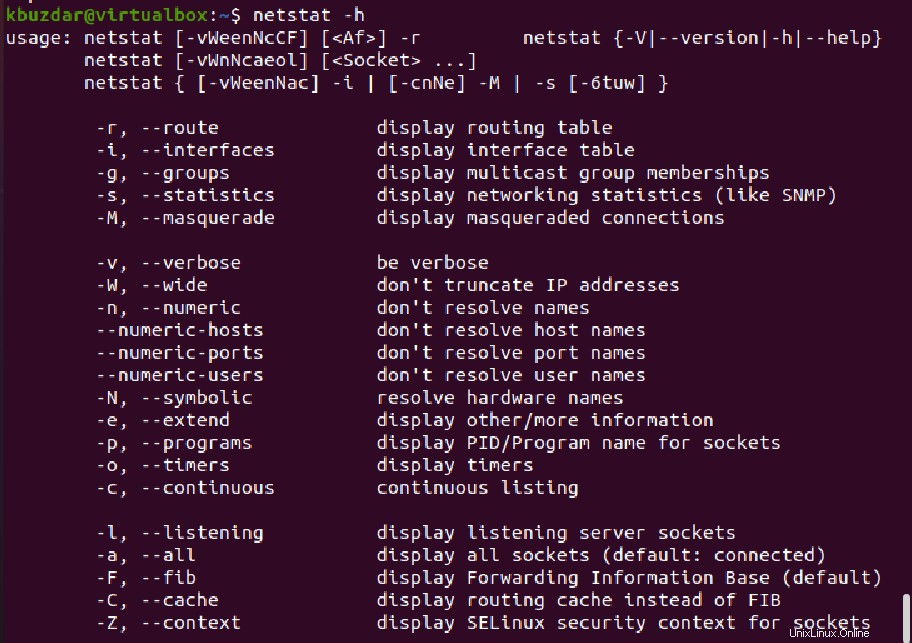
Schlussfolgerung
Wir haben gesehen, wie Sie den Netzwerkverkehr mit dem Befehl netstat überwachen. Wir haben die Verwendung des Befehls netstat auf dem Linux-System untersucht. In diesem Artikel haben wir verschiedene netstat-Optionen kennengelernt, die helfen, die gewünschten Ergebnisse zu finden.